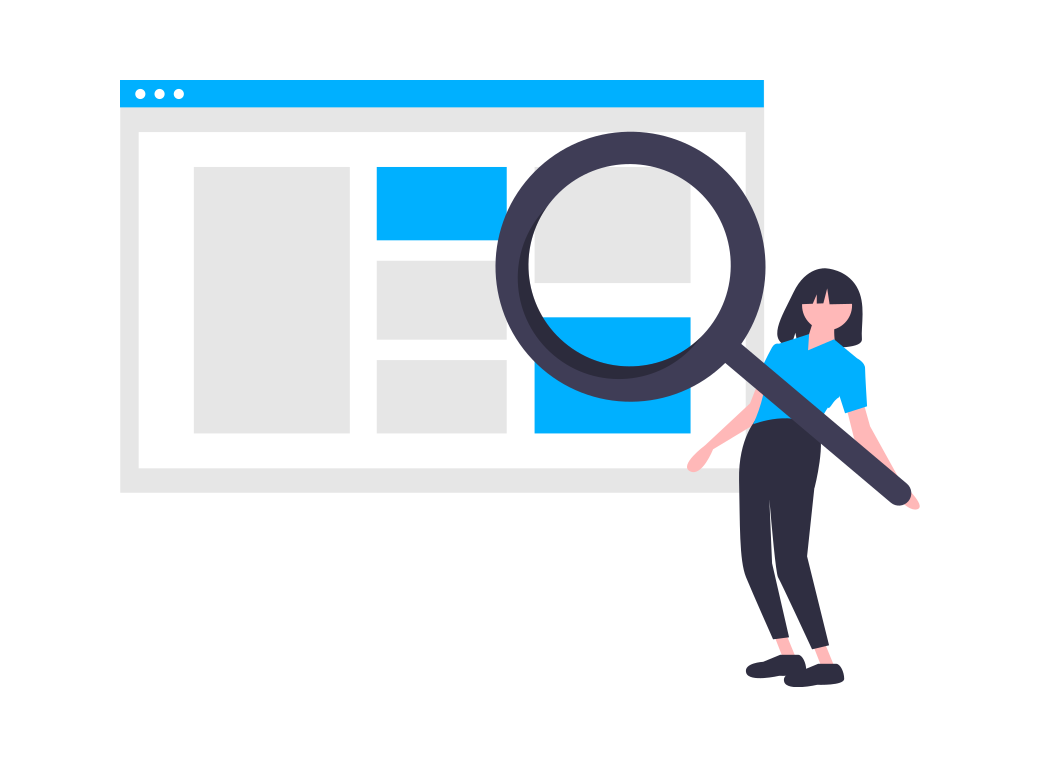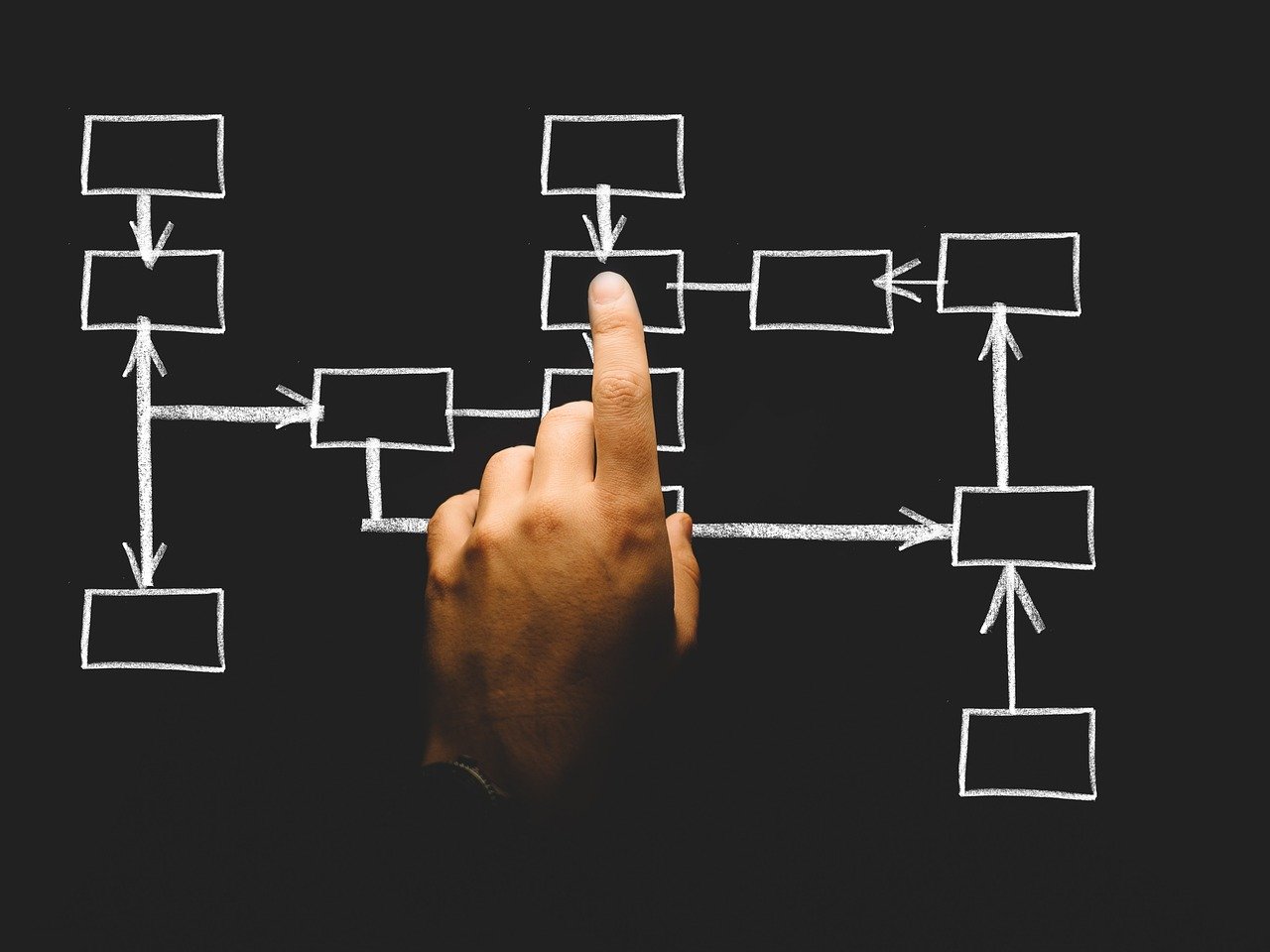サーチコンソールを設定しよう!
サーチコンソール(通称サチコ)はブログ運営に必須中の必須ツール。
サーチコンソールが設定されていると、
- 今検索順位で何位くらいか
- どんなキーワードでGoogleの検索一覧に表示されたか
- どんなキーワードでGoogleの検索一覧からクリックされたか
などブログに入る前までの行動が、ほとんど分析できてしまいます。
記事を書き出すよりも先に必ず設定しておいた方が良いですよ!
今回は、
サーチコンソールの設定方法を最新の画像付きで解説します。
画像を見るだけでも設定できるようにコメントを添えているので、誰でも簡単に設定できます。
この記事通りに設定すれば、
読み終わる頃にはサーチコンソールの設定は完了し、
記事を書き出す準備は万端になっています。
ぜひぜひ最後までお読みください。

この記事通りに手順を進めれば、めちゃくちゃ簡単!
サーチコンソールを設定する

それでは早速サーチコンソール(サチコ)を設定していきましょう!
サーチコンソールの徹底は以下の手順で行います。
- Googleアナリティクスを登録する
- サーチコンソールのサイトにアクセスする
たったこれだけです!
少し前までもう少し手順が必要だったのですが、今は本当に簡単になりました。
それぞれ詳しく説明していきます。
手順1:Googleアナリティクスに登録する
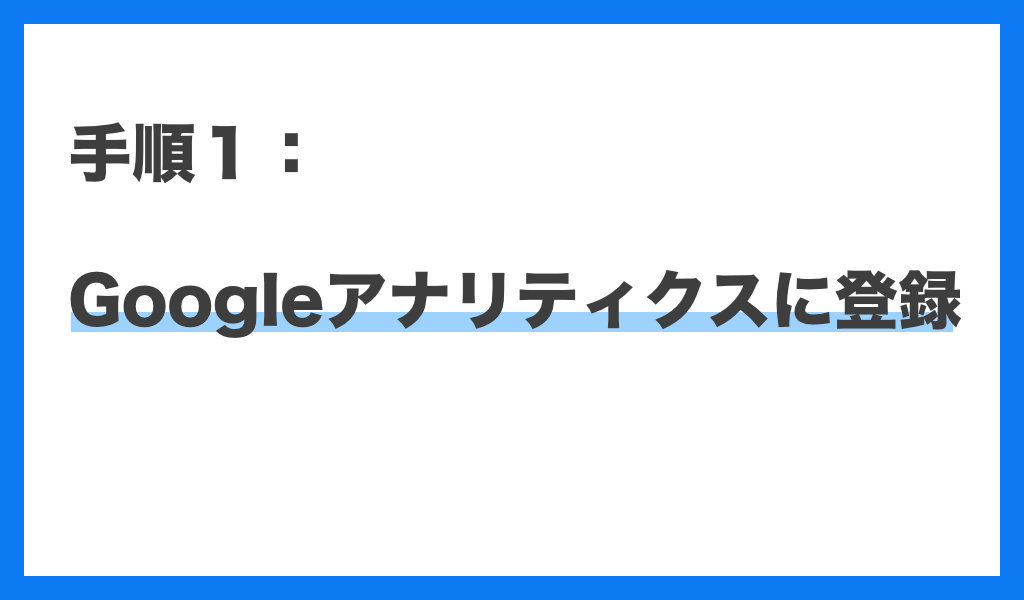
いきなりサーチコンソールから離れてしまいますが、まずはGoogleアナリティクスを設定してください。
Googleアナリティクスに先に設定しておくことで、驚くほど簡単にサーチコンソールの設定が完了してしまいます。
既にGoogleアナリティクスの設定が住んでいる人は手順2に進んじゃってください。
Googleアナリティクスに登録すると、
- どの記事が多く読まれているか
- 今何人の人がブログを読んでいるか
- どこからブログに来たか(検索・SNS等)
- 記事はどのくらいの時間をかけて読まれたか
- ブログにどれくら人が来たか(PV数・ユーザー数)
などブログに入ってからの行動がほとんどのことが分析できます。
どのみちサーチコンソールとセットで必ず設定しておくべきツールなので、両方入れるなら一番簡単な順番で済ませちゃってください。
Googleアナリティクスの設定方法は以下の記事で最新画像を使って解説していますのでそちらを参考にしてください▼
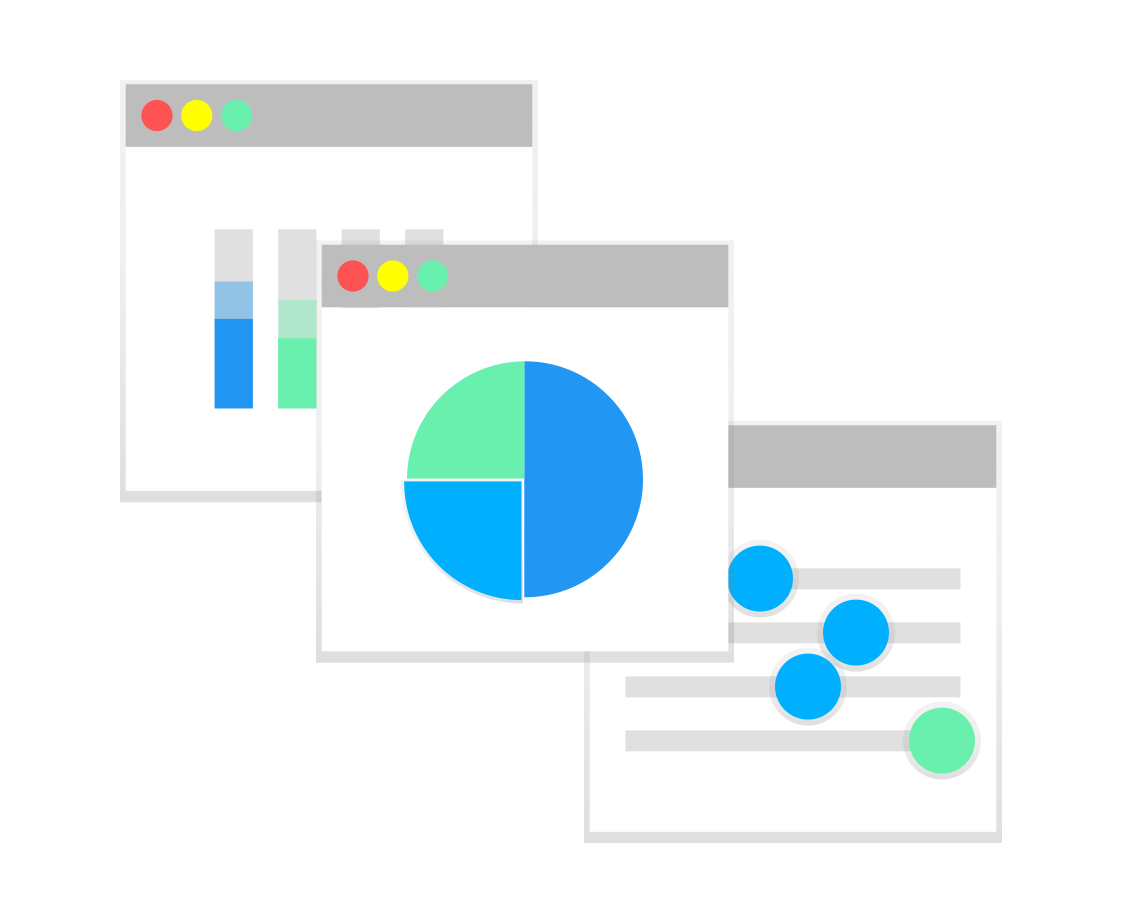 【2020年12月更新】最新画像でグーグルアナリティクスの設置・初期設定方法を解説
【2020年12月更新】最新画像でグーグルアナリティクスの設置・初期設定方法を解説
Googleアナリティクスの設定が済んだら次の手順に進みます。
手順2:サーチコンソールにアクセスする

Googleアナリティクスの設定が完了したらサーチコンソールのサイトにアクセスして、サーチコンソールの設定を完了させましょう。
後2〜3分で完了します!
すると以下の画面が出るので、「今すぐ開始」をクリックしてください。
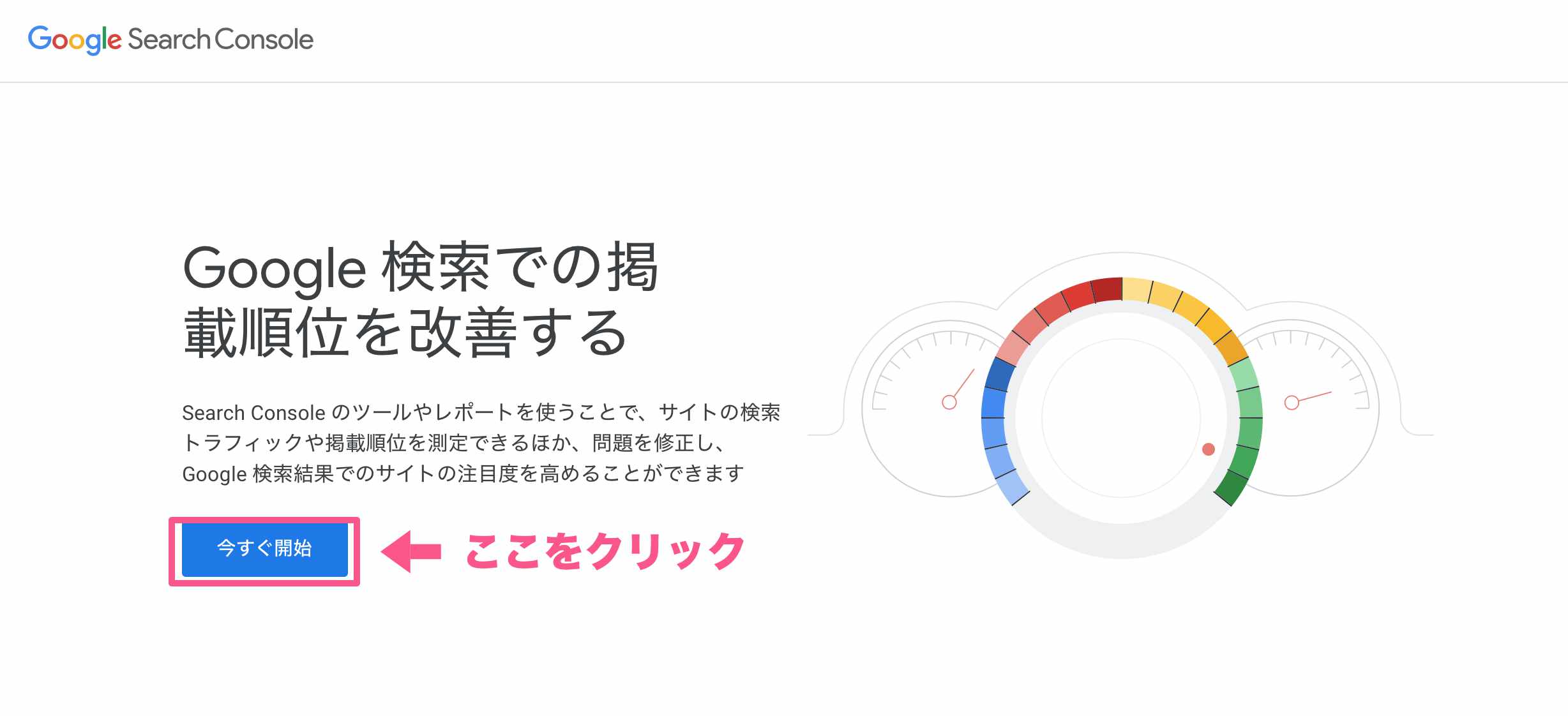
すると以下の画面になるので、「URLプレフィックス」に自分のサイトのURLを入力してください。
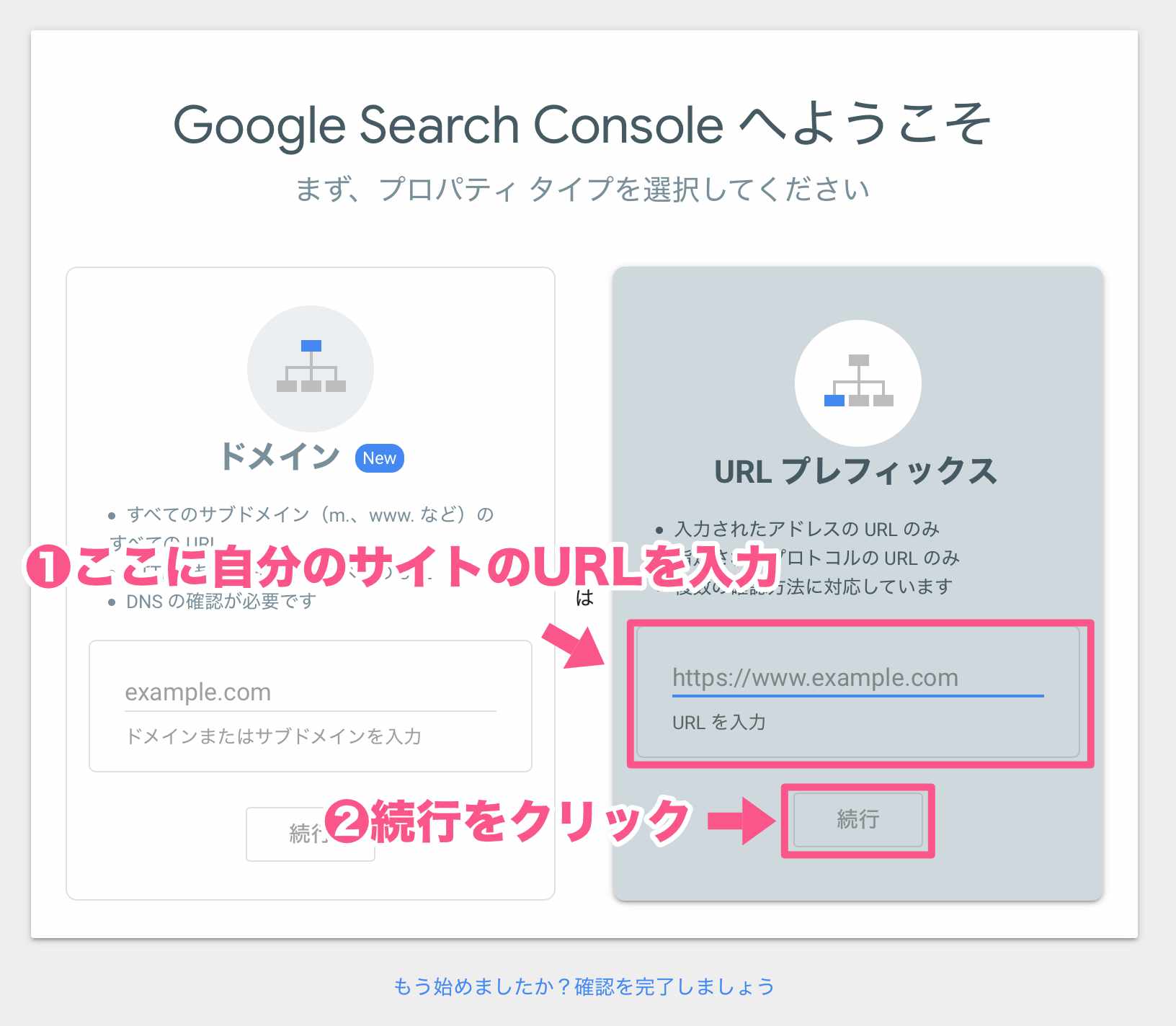
少し待って以下のポップアップが出れば成功です。
「プロパティに移行」でサーチコンソールのメイン画面に移動することができます。
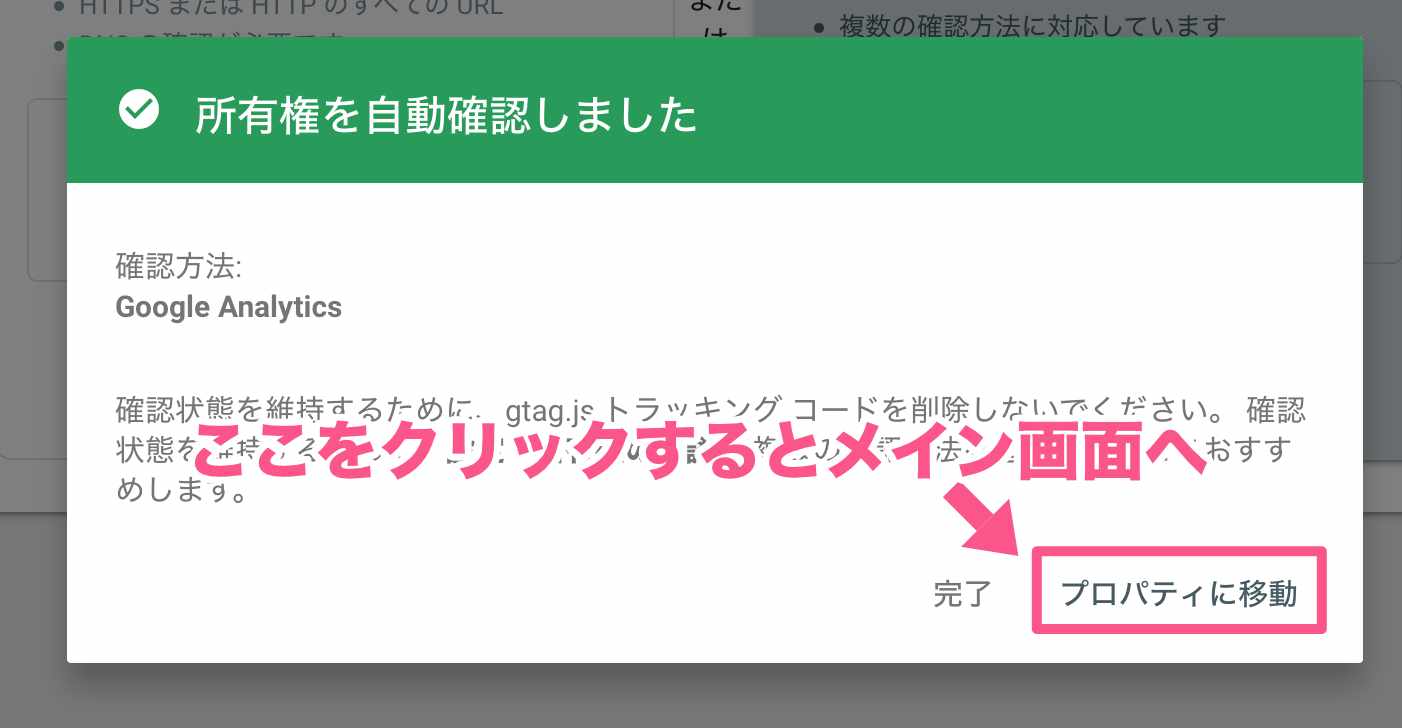
これで完了です!
めちゃくちゃ簡単ですよね!
ちなみに設定したてのメイン画面はこんな感じで何もありません。
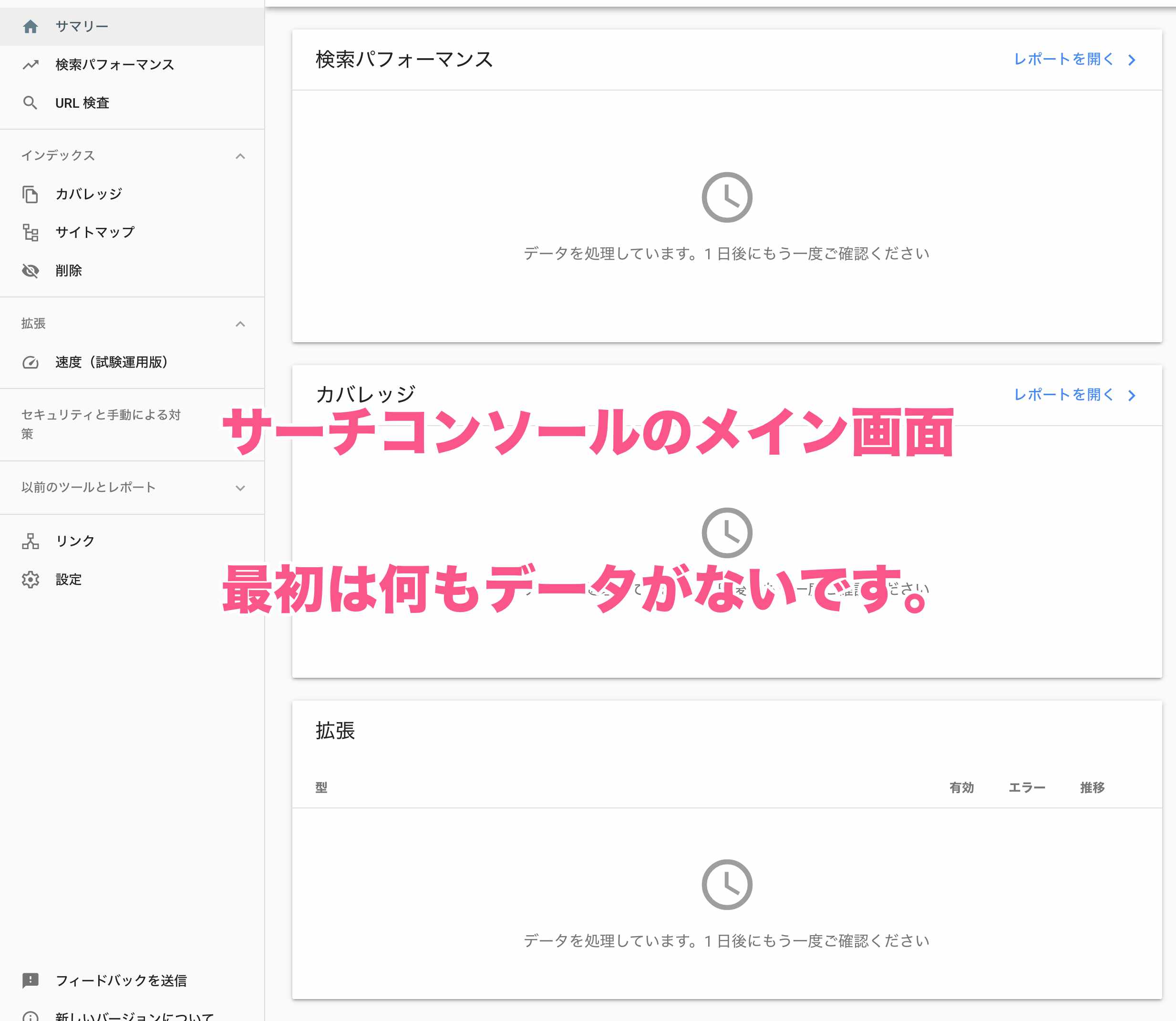
設定しておけば、勝手にどんどんデータが溜まるので、3ヶ月後くらいにまたチェックしてみましょう!
サチコのデータを使うと、
- キーワードの選定
- 既存記事のリライト
などが効果的にできるようになります。ぜひぜひ活用してくださいね!
当サイトでブログを作成中の方は以下から元の記事にお戻りください。▼
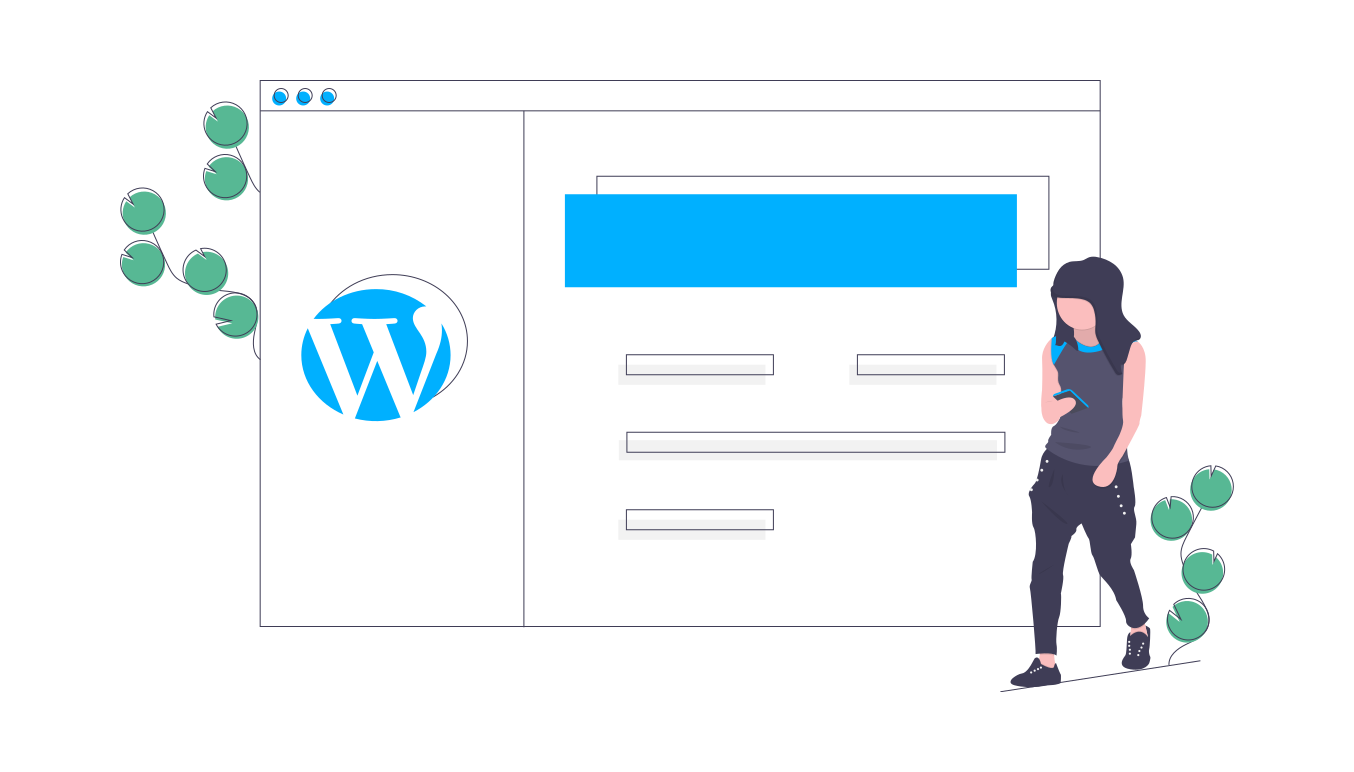 【誰でもできる】WordPress(ワードプレス)でブログの始め方6つのステップ【初心者OK】
【誰でもできる】WordPress(ワードプレス)でブログの始め方6つのステップ【初心者OK】